笔记本win7系统触摸板滚屏功能实现自动翻页和滚动【图】
更新日期:2024-03-20 00:33:15
来源:转载
手机扫码继续观看

笔记本win7系统触摸板滚屏功能实现自动翻页和滚动的方法分享给大家,当没有安装外接键盘的时候就是用触摸板代替鼠标移动操作的,在浏览网页的时候始终不能翻页和滚动,感觉很不方便,触摸板是每一台电脑都会必备的,那么该如何实现触摸板滚动翻页这一功能呢?现在小编就跟大家分享一下教你如何实现win7笔记本触摸板滚屏功能吧。
操作方法:
1、首先选择点击任务栏右下角的Synaptics定点装置图标启动设置界面;
2、然后在打开的界面中切换到“装置设定值”选项卡,点击下方的“设定值”按钮;
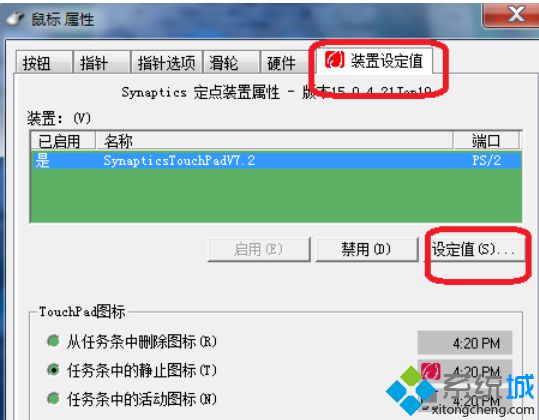
3、在弹出的对话框中中点击“滚动-单指滚动”,接着在窗口右侧中勾选“启用垂直滚动”和“启用自由滚动”项;
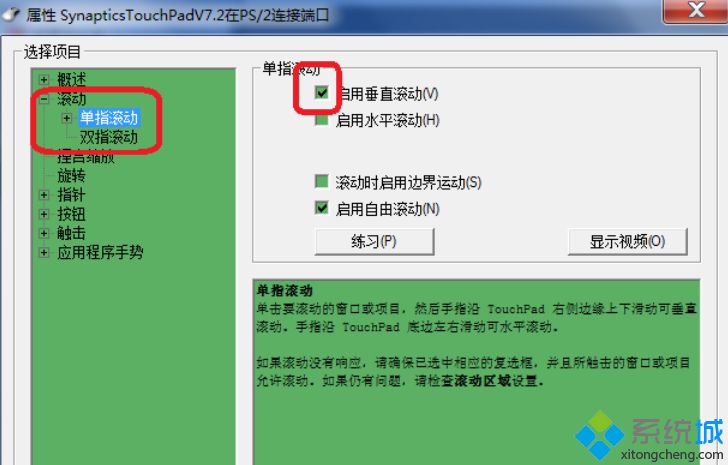
4、之后点击确定即可,这样就可以帮助你在浏览网页的时候在触摸板右侧边缘处实现滚屏效果了,很实用哦。
关于教你如何实现win7笔记本触摸板滚屏功能小编就为大家介绍到这里了,如果你也想实现这一功能的话就赶紧试试吧!更多精彩内容欢迎继续访问系统!
该文章是否有帮助到您?
常见问题
- monterey12.1正式版无法检测更新详情0次
- zui13更新计划详细介绍0次
- 优麒麟u盘安装详细教程0次
- 优麒麟和银河麒麟区别详细介绍0次
- monterey屏幕镜像使用教程0次
- monterey关闭sip教程0次
- 优麒麟操作系统详细评测0次
- monterey支持多设备互动吗详情0次
- 优麒麟中文设置教程0次
- monterey和bigsur区别详细介绍0次
系统下载排行
周
月
其他人正在下载
更多
安卓下载
更多
手机上观看
![]() 扫码手机上观看
扫码手机上观看
下一个:
U盘重装视频










